Personalizar el minicarrito
4 min de lectura
Importante:
Este artículo es relevante para Wix Stores, Wix Bookings y Pedidos de Wix Restaurants (nueva).
El minicarrito es una vista previa de la página del carrito, que se abre en un lateral de la página. Dependiendo de tu configuración, los clientes llegan al minicarrito de 2 maneras.
Primero, cuando se hace clic en el icono del carrito, se puede dirigir al minicarrito. Desde allí, los clientes pueden ver los artículos y luego seguir navegando o hacer clic en Ver carrito para ir a la página completa del carrito.

Otra forma en que los clientes pueden llegar al minicarrito es desde la página de producto de Wix Stores. La opción "Agregar al carrito" se puede configurar para que dirija al minicarrito.

Nota:
El minicarrito no aparece en la vista móvil.
En este artículo, aprenderás cómo hacer lo siguiente:
Configurar el icono del carrito para abrir el minicarrito
Puedes elegir lo que sucede cuando un cliente hace clic en el icono del carrito. Puede dirigir a los clientes al minicarrito o enviarlos directamente a la página del carrito.
Para establecer lo que sucede cuando se hace clic en el icono del carrito:
- Haz clic en el icono del carrito desde el Editor.
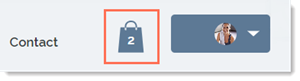
- Haz clic en Ajustes.
- Selecciona la pestaña Ajustes.
- Selecciona una opción:
- Mostrar minicarrito: cuando los clientes hacen clic en el icono del carrito, el minicarrito se abre a la derecha. Desde allí, pueden hacer clic para ir a la página del carrito.
- Abrir página: cuando los clientes hacen clic en el icono del carrito, se los dirige a la página del carrito.
Configurar el botón "Agregar al carrito" de la página del producto para abrir el minicarrito
Puedes establecer lo que sucede cuando un cliente hace clic en el botón "Agregar al carrito" en la página de producto.
La opción es solo para Wix Stores.
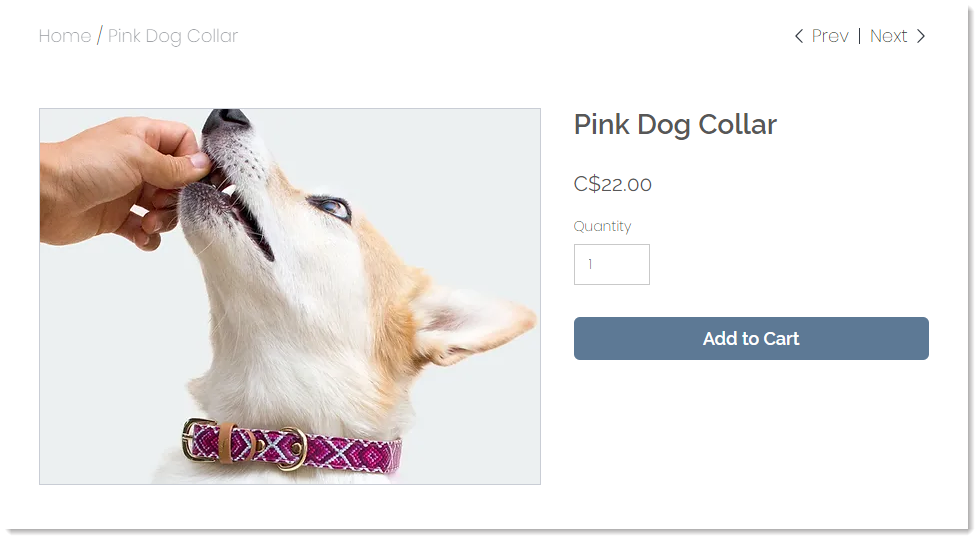
Para establecer lo que sucede cuando se hace clic en "Agregar al carrito":
- Haz clic en Página del producto en el Editor.
- Haz clic en Ajustes.
- Haz clic en la pestaña Ajustes.
- Debajo de Agregar al carrito, asegúrate de que la palanca Mostrar botón esté activada.
- En Cuando se hace clic en el botón, selecciona una opción:
- Mostrar pop-up de éxito: se abre una ventana emergente más pequeña, que muestra solo el ítem que se acaba de agregar.
- Abrir el minicarrito: el minicarrito se abre a la derecha. Desde allí, pueden hacer clic para ir a la página del carrito.
- Ir a la página del carrito: se dirige a los clientes a la página del carrito.
- Quedarse en la página del producto: el texto del botón "Agregar al carrito" cambia brevemente a una marca de verificación.
Personalizar el minicarrito
Haz cambios en el texto y el diseño del minicarrito para que coincida con el aspecto de tu negocio.
Para personalizar el minicarrito:
- Haz clic en el icono del carrito desde el Editor.
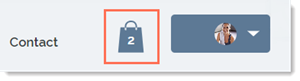
- Haz clic en Ajustes.
- Haz clic en la pestaña Minicarrito.
- Haz clic en Texto para personalizar el texto del minicarrito.
- Haz clic en Diseño para personalizar las fuentes, los colores y los estilos.
Consejo:
Para ver el minicarrito mientras lo personalizas, haz clic en Vista previa, agrega un ítem y luego haz clic en el icono del carrito para abrir el minicarrito. Mientras el minicarrito está abierto, haz clic en Volver al Editor y sigue los pasos a continuación.
Preguntas frecuentes
Haz clic en una de las siguientes preguntas para obtener más información.
No tengo un icono del carrito. ¿Cómo puedo agregarlo?
Estoy usando Wix Bookings. ¿Cómo habilito el minicarrito, la página del carrito y el icono del carrito?
¿Te ha sido útil?
|
